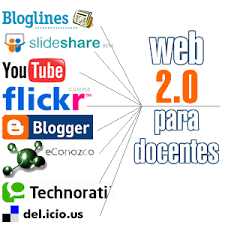 Todos aquellos que estamos involucrados en la docencia e investigación, debemos mantenernos informados de los cambios tecnológicos tan acelerados de estos tiempos, y, sobre todo, enfocarlos y aplicarlos en nuestras aulas y laboratorios; convertirlos en herramientas de apoyo en nuestro trabajo, ya sea en estudios presenciales o a distancia. Para ello, debemos tener presente a la Internet y todas las tecnologías Web que sobre ella se han desarrollado.
Todos aquellos que estamos involucrados en la docencia e investigación, debemos mantenernos informados de los cambios tecnológicos tan acelerados de estos tiempos, y, sobre todo, enfocarlos y aplicarlos en nuestras aulas y laboratorios; convertirlos en herramientas de apoyo en nuestro trabajo, ya sea en estudios presenciales o a distancia. Para ello, debemos tener presente a la Internet y todas las tecnologías Web que sobre ella se han desarrollado.En la actualidad se habla de la herramienta Web 2.0 como una nueva forma de pensar, con múltiples vertientes que pueden usarse con menor o mayor facilidad. Desde 2004 se ha popularizado este término como referencia de las últimas tendencias en Internet, después de la recuperación de la confianza financiera tras la caída de las “PUNTO COM” o burbuja tecnológica. Aprovechando esa confianza, la editorial O’Reilly Media[i] organizó una conferencia bautizada Web 2.0, intentando diferenciarla de una presunta “Web 1.0” correspondiente a los años anteriores a 1999. La web 1.0 utilizaba buscadores como Altavista, el correo de Hotmail en sus primeras versiones, el albergado de páginas gratuitas de GeoCities, ya extinto, la enciclopedia Encarta o el navegador Netscape Navigator, cuyo lugar toman progresivamente equivalentes en la Web 2.0, como Google, Gmail, Blogger, Wikipedia y Firefox, respectivamente.
El valor de la Web 2.0 es reducir considerablemente la distancia entre los que acceden a la web y los que publican en ella. Mientras que en la Web 1.0 solo se podía acceder a páginas rudimentarias, a manera de consultas, en la Web 2.0, cualquier usuario puede acceder, de forma gratuita, a un gestor de contenidos en la forma de un blog, publicar imágenes en Flickr e incluso vídeo en YouTube.
Además, la web se está convirtiendo en la plataforma sobre la que se ejecutan nuestras aplicaciones, cada vez de manera más independiente del sistema operativo de nuestro computador. Esto se lo conoce con el término “cloud computing,” un paradigma que permite ofrecer servicios de computación a través de Internet, con empresas como Microsoft y Google. Con todo esto, la Web 2 es una valiosa herramienta en la educación de hoy, a través de servicios populares.
El más utilizado es el “Blog” donde el autor, o un grupo reducido de ellos, escriben un contenido sobre el que los lectores pueden opinar. Se organiza de manera que lo último escrito es lo primero que se puede leer; y a los comentarios de los lectores se les puede dar más o menos relevancia. Un blog con una actualización frecuente suele tener un buen número de lectores habituales que, además, con sus comentarios pueden enriquecer el tema tratado en una determinada entrada. Esto se convierte en una de las herramientas más potentes de los docentes, porque es un punto de encuentro, de opinión, de lectura; además que los estudiantes pueden también crear el suyo y definir temas más puntuales de interés que convergen en el aula de clase.
Otro es el “Wiki”. Hoy en día, el ejemplo más usado de creación de contenido en grupo, es la conocida “Wikipedia”. Este sitio pretende crear una enciclopedia universal gracias al trabajo de miles de colaboradores desinteresados. Nosotros también podemos crear nuestros “Wikis” personales y usarles para fines educativos como una base de conocimiento. Así, una persona creará la entrada de un determinado término que será ampliada o actualizada por cualquier otro usuario con más conocimientos sobre el tema.
El Wiki en el aula puede ser útil como repositorio de información del docente al permitir que los estudiantes aporten también su conocimiento y su experiencia.
La tercera es la colaboración en forma de videos gracias a sitios como “YouTube”, donde podemos subir nuestros talleres prácticos previamente filmados. Este sitio permite, a través de una cuenta, subir dichos videos y que éstos puedan ser vistos por sus visitantes. Además podemos crear todo un Canal Virtual para nuestros estudiantes con información en videos. Algunos podemos pasar nuestras láminas de Powerpoint a video y subirlas al sitio.
Para hoy ya se habla de la Web 3.0; conocida como la web semántica innovando la anterior, haciéndola más inteligente.
Dejo al lector la tarea de buscar información de otros servicios que forman parte de esta “Web 2.0” como Flickr,Podcasts, Scribd, Slideshare, Moodle,Webquest, BitTorrent, RSS, entre otros; y no podría concluir este artículo sin mencionar los esfuerzos de ESPOL por incentivar a que todos nosotros estemos involucrados en esta nueva plataforma; al CLUB DE BLOGGER DE LA ESPOL por sus iniciativas, y a todos aquellos docentes que de una u otra forma ya estamos usando esta tecnología.
Artículo completo, publicado en la revista “¿SABIAS QUE?” de la asociación de profesores de la ESPOL, APESPOL mayo 2010.
Agradecimientos a J.D. Santibáñez por su revisión.
[i] http://oreilly.com/
 Bueno hoy les quiero recomendar un complemento para sus navegadores, todo gracias a una consulta de una compañera de Maestría que se llama Sofía con un problema que se le presenta cuando en su trabajo, la universidad y en su casa para conectarse al internet se debe poner una IP proxy en su navegador, incluso cuando no es necesario; porque de pronto el proveedor usa lo que se llama “Proxy Transparente”, así que en primera instancia mi respuesta fue un rotundo “NO se puede”, y claro no se puede a través del mismo navegador ni tampoco con Windows con la opción de panel de control “Opciones de Internet”, todos ellos no permiten tener más de un IP proxy.
Bueno hoy les quiero recomendar un complemento para sus navegadores, todo gracias a una consulta de una compañera de Maestría que se llama Sofía con un problema que se le presenta cuando en su trabajo, la universidad y en su casa para conectarse al internet se debe poner una IP proxy en su navegador, incluso cuando no es necesario; porque de pronto el proveedor usa lo que se llama “Proxy Transparente”, así que en primera instancia mi respuesta fue un rotundo “NO se puede”, y claro no se puede a través del mismo navegador ni tampoco con Windows con la opción de panel de control “Opciones de Internet”, todos ellos no permiten tener más de un IP proxy. Los complementos son; para Internet Explorer tenemos el IE7PRO que lo pueden descargar de
Los complementos son; para Internet Explorer tenemos el IE7PRO que lo pueden descargar de  Para Mozilla Firefox tenemos también un complemento llamado “SwitchProxy Tool” este bastante básico pero muy funcional, bajarlo de
Para Mozilla Firefox tenemos también un complemento llamado “SwitchProxy Tool” este bastante básico pero muy funcional, bajarlo de 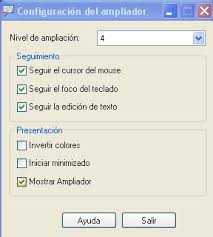 Hoy les quiero recomendar una utilidad bastante viejita en Windows XP, para aquellos que dictamos clases, y a veces se quiere puntualizar y aumentar partes del escritorio de Windows pare que nuestros estudiantes lo vean mejor; podemos usar el Ampliador , que es una función que se utiliza en la pantalla para mejorar la legibilidad y ayudar así a las personas que tienen problemas de visión
Hoy les quiero recomendar una utilidad bastante viejita en Windows XP, para aquellos que dictamos clases, y a veces se quiere puntualizar y aumentar partes del escritorio de Windows pare que nuestros estudiantes lo vean mejor; podemos usar el Ampliador , que es una función que se utiliza en la pantalla para mejorar la legibilidad y ayudar así a las personas que tienen problemas de visión Hoy quiero recomendar un CD que no puede faltar como herramienta a un informático, el Hiren's BootCD que es un cd del tipo “LIVE CD” que están muy de moda por estos tiempo, es decir un “CD” que “butea” directamente desde la unidad de “CDROM”, este contiene utilidades para resolver problemas del computador, por ejemplo cuando ese Windows no quiere arrancar, y ya has probados con las herramientas propias del instalador del sistema operativo.
Hoy quiero recomendar un CD que no puede faltar como herramienta a un informático, el Hiren's BootCD que es un cd del tipo “LIVE CD” que están muy de moda por estos tiempo, es decir un “CD” que “butea” directamente desde la unidad de “CDROM”, este contiene utilidades para resolver problemas del computador, por ejemplo cuando ese Windows no quiere arrancar, y ya has probados con las herramientas propias del instalador del sistema operativo. Hoy no voy a recomendar nada, y ya que ESPOL traerá este 27 de mayo al fundador y creador de la empresa ATARI; quiero comentarles mi historia algo nostálgica para mí con esta empresa y su consola, ya que mi pasión por la programación comienza con ATARI pero a la vez por un error.
Hoy no voy a recomendar nada, y ya que ESPOL traerá este 27 de mayo al fundador y creador de la empresa ATARI; quiero comentarles mi historia algo nostálgica para mí con esta empresa y su consola, ya que mi pasión por la programación comienza con ATARI pero a la vez por un error. Recuerdo cuando, primero mi madre nos compro un ATARI 2600 y luego ella quería que mi hermano se metiera en el mundo de la computación, y lo primero que hizo es comprarle un computador con sus ahorros; pero no el adecuado, ellos se dirigieron a la “Albanborja” específicamente a un local que ya no existe llamado INTELDATA, (distribuidor de consolas, juegos y computadores de ATARI en Guayaquil), así que se dirigieron a este local y le pidieron al vendedor que querían una computadora, y claro el les despacho una, pero no una IBM o compatible; sino una computadora ATARI donde se creaban los juegos para la consola, para ser más específicos compraron la “ATARI 130XE” más un driver lector de discos 5 ¼ , y se vinieron contentos para la casa allá por 1988 – 89 (yo tenía 10 años más o menos).
Recuerdo cuando, primero mi madre nos compro un ATARI 2600 y luego ella quería que mi hermano se metiera en el mundo de la computación, y lo primero que hizo es comprarle un computador con sus ahorros; pero no el adecuado, ellos se dirigieron a la “Albanborja” específicamente a un local que ya no existe llamado INTELDATA, (distribuidor de consolas, juegos y computadores de ATARI en Guayaquil), así que se dirigieron a este local y le pidieron al vendedor que querían una computadora, y claro el les despacho una, pero no una IBM o compatible; sino una computadora ATARI donde se creaban los juegos para la consola, para ser más específicos compraron la “ATARI 130XE” más un driver lector de discos 5 ¼ , y se vinieron contentos para la casa allá por 1988 – 89 (yo tenía 10 años más o menos). Cuando llegaron lo primero; la novedad, teníamos una “computadora” en nuestra humilde casa, mi hermano la saco de la caja, leyó manuales en ingles, se la conecto a la TV, y pasamos unos días sin poder hacer nada, siempre que se la prendía entraba en una pantalla celeste con un cursor, se podía escribir pero nada más, días después mi hermano de tanto trastear inserto uno de los discos que le obsequiaron y pudo entrar a unas opciones de tipo menú, todo en ingles, opciones para algo como leer archivos de discos y copiar; además de otras cosas, que no entendíamos muy bien, nuestro ingles era muy básico.
Cuando llegaron lo primero; la novedad, teníamos una “computadora” en nuestra humilde casa, mi hermano la saco de la caja, leyó manuales en ingles, se la conecto a la TV, y pasamos unos días sin poder hacer nada, siempre que se la prendía entraba en una pantalla celeste con un cursor, se podía escribir pero nada más, días después mi hermano de tanto trastear inserto uno de los discos que le obsequiaron y pudo entrar a unas opciones de tipo menú, todo en ingles, opciones para algo como leer archivos de discos y copiar; además de otras cosas, que no entendíamos muy bien, nuestro ingles era muy básico. Así que reunimos dinero entre los 2 y luego él compro un juego de carros en el local de ITELDATA, me acuerdo que lo espere con mucha ansia aquel día y cuando llego tratamos de hacer que el disco con el juego funcionara, trasteamos un rato , leímos el manual y logramos encontrar la manera de hacer arrancar ese disco y que cargara el juego de carros, y WAOOO, nos pasamos algunas horas divirtiéndonos y jugando, luego nos aburrió ya que era un solo juego y no se parecía al “POLEPOSITION” que estaba de moda en esa época en la consola ATARI 2600, así que muy pronto quedo arrumada esa computadora ATARI, y yo de vez en cuando se la prestaba a mi hermano y me ponía a jugar el dichoso juego de carros.
Así que reunimos dinero entre los 2 y luego él compro un juego de carros en el local de ITELDATA, me acuerdo que lo espere con mucha ansia aquel día y cuando llego tratamos de hacer que el disco con el juego funcionara, trasteamos un rato , leímos el manual y logramos encontrar la manera de hacer arrancar ese disco y que cargara el juego de carros, y WAOOO, nos pasamos algunas horas divirtiéndonos y jugando, luego nos aburrió ya que era un solo juego y no se parecía al “POLEPOSITION” que estaba de moda en esa época en la consola ATARI 2600, así que muy pronto quedo arrumada esa computadora ATARI, y yo de vez en cuando se la prestaba a mi hermano y me ponía a jugar el dichoso juego de carros. La verdad que el aparato siempre llamo mi atención porque era toda una joya tecnológica, me preguntaba si podía servir para otra cosa que solo jugar, así que cuando mi hermano creció me la regalo por los años 1991 (2do año de colegio) tenía 13 años, salte de alegría; yo cogí los manuales y comencé a leer uno que no era de cómo operar la computadora ATARI; si no una especie de manual de códigos raros, pronto comprendí que este manual explicaba un lenguaje llamado BASIC, y que tenía unos ejemplos en código fuente escritos dentro de sus páginas, así que comencé a transcribir uno a uno esos ejemplos a la ATARI, aprendí a como poderlos ejecutar, eran una maravilla, ejemplos sonoros, gráficos, uso de colores, condiciones lógicas, que no comprendía del todo bien, pero que me llamaron mucho la atención y me intrigaban.
La verdad que el aparato siempre llamo mi atención porque era toda una joya tecnológica, me preguntaba si podía servir para otra cosa que solo jugar, así que cuando mi hermano creció me la regalo por los años 1991 (2do año de colegio) tenía 13 años, salte de alegría; yo cogí los manuales y comencé a leer uno que no era de cómo operar la computadora ATARI; si no una especie de manual de códigos raros, pronto comprendí que este manual explicaba un lenguaje llamado BASIC, y que tenía unos ejemplos en código fuente escritos dentro de sus páginas, así que comencé a transcribir uno a uno esos ejemplos a la ATARI, aprendí a como poderlos ejecutar, eran una maravilla, ejemplos sonoros, gráficos, uso de colores, condiciones lógicas, que no comprendía del todo bien, pero que me llamaron mucho la atención y me intrigaban.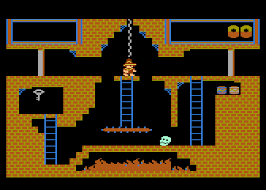 Por esas casualidades de la vida, tuve un amigo por mi casa llamado “ROBERTO”, que tenía también una computadora ATARI en otra versión, y el tenia muchos discos, juegos, versiones mejoradas del S.O. y comenzamos a compartir, gracias a él pude jugar “Moctezuma Revenge” un juego hermoso, se parece bastante a Mario BROS, se lo copie entre otros juegos muy buenos, para esa época mi hermano se dio cuenta que yo, ya entendía lo de las computadoras y algunas veces jugo conmigo los nuevos juegos que mi amigo me prestó y pude copiarle, realmente en esa época comprendí el uso del S.O. de ATARI del disco que nos había venido al inicio, el de los menús, luego de ello pude obtener versiones mejoradas.
Por esas casualidades de la vida, tuve un amigo por mi casa llamado “ROBERTO”, que tenía también una computadora ATARI en otra versión, y el tenia muchos discos, juegos, versiones mejoradas del S.O. y comenzamos a compartir, gracias a él pude jugar “Moctezuma Revenge” un juego hermoso, se parece bastante a Mario BROS, se lo copie entre otros juegos muy buenos, para esa época mi hermano se dio cuenta que yo, ya entendía lo de las computadoras y algunas veces jugo conmigo los nuevos juegos que mi amigo me prestó y pude copiarle, realmente en esa época comprendí el uso del S.O. de ATARI del disco que nos había venido al inicio, el de los menús, luego de ello pude obtener versiones mejoradas.
 Un dato curioso es que cuando yo nací en 1978 su fundador Nolan Bushnell fue forzado a dejar la empresa, una pena.
Un dato curioso es que cuando yo nací en 1978 su fundador Nolan Bushnell fue forzado a dejar la empresa, una pena. La herramienta es conocida como “HACHA”, que es una utilidad para dividir archivos y, volver a unirlos, nos puede servir para esos archivos grandes , instaladores que llegan a ser a veces de 500, 600 megas, y porque no decirlo ahora en nuestros tiempos de más de 1gb.
La herramienta es conocida como “HACHA”, que es una utilidad para dividir archivos y, volver a unirlos, nos puede servir para esos archivos grandes , instaladores que llegan a ser a veces de 500, 600 megas, y porque no decirlo ahora en nuestros tiempos de más de 1gb. Bueno, perdón por no haber escrito antes, no me he olvidado de ustedes, hoy quiero recomendarles otro uso que le pueden dar a sus adaptadores de WIFI USB, doy las gracias al Master Freddy Veloz que me enseño el “tips completo”, porque yo me lo sabía a medias y en teoría, no lo había llevado a la práctica.
Bueno, perdón por no haber escrito antes, no me he olvidado de ustedes, hoy quiero recomendarles otro uso que le pueden dar a sus adaptadores de WIFI USB, doy las gracias al Master Freddy Veloz que me enseño el “tips completo”, porque yo me lo sabía a medias y en teoría, no lo había llevado a la práctica. Hoy no voy a recomendar una aplicación, sino mas bien enseñarles unas cuantas cosas para que saquen partido al todopoderoso “GOOGLE” cuando estén buscando algo, aunque son unos “tips” bastante viejos no dejan de ser importante tenerlos presentes, recuerdo que un día sin quererle le puse a Google en su caja de búsquedas “2+2” y el condenado me devolvió “2+2=4”, WAOOOO, no sabía que era una calculadora; hasta se le puede poner una expresión más compleja, después de eso investigue más a fondo el asunto y me tope que puede hacer eso y muchas cosas más, como por ejemplo:
Hoy no voy a recomendar una aplicación, sino mas bien enseñarles unas cuantas cosas para que saquen partido al todopoderoso “GOOGLE” cuando estén buscando algo, aunque son unos “tips” bastante viejos no dejan de ser importante tenerlos presentes, recuerdo que un día sin quererle le puse a Google en su caja de búsquedas “2+2” y el condenado me devolvió “2+2=4”, WAOOOO, no sabía que era una calculadora; hasta se le puede poner una expresión más compleja, después de eso investigue más a fondo el asunto y me tope que puede hacer eso y muchas cosas más, como por ejemplo: Hasta que un día me canse, me preguntaba ¿cómo podía hacer un programa que rápidamente recogiera la información de mis sitios favoritos?, pensaba y pensaba; estuve a punto de hacer un proyectito en “visual Studio” o "Java"; que me facilitara esa tarea, pero otra vez me dije a lo mejor estoy inventado el agua tibia, así que recurrí al todo poderoso y que todo lo puede, “GOOGLE” y comencé nuevamente a leer sobre la web 2.0, muchos de sus servicios que había usado, y me tope con uno, el RSS que es Really Simple Syndication, algo así como formar parte de un sindicato en su traducción literal al español , no lo había usado, esto esta representado con el logotipo que les pongo como imagen en los sitios web, empezo con la primera version RSS 0.90 publicado por Netscape en 1999 y la version mas estable 2.0 en 2002 por UserLand.
Hasta que un día me canse, me preguntaba ¿cómo podía hacer un programa que rápidamente recogiera la información de mis sitios favoritos?, pensaba y pensaba; estuve a punto de hacer un proyectito en “visual Studio” o "Java"; que me facilitara esa tarea, pero otra vez me dije a lo mejor estoy inventado el agua tibia, así que recurrí al todo poderoso y que todo lo puede, “GOOGLE” y comencé nuevamente a leer sobre la web 2.0, muchos de sus servicios que había usado, y me tope con uno, el RSS que es Really Simple Syndication, algo así como formar parte de un sindicato en su traducción literal al español , no lo había usado, esto esta representado con el logotipo que les pongo como imagen en los sitios web, empezo con la primera version RSS 0.90 publicado por Netscape en 1999 y la version mas estable 2.0 en 2002 por UserLand. Hoy quiero comentar sobre esta herramientas que me ha salvado de algunas, sobre todo cuando quiero transportar archivos muy pesados, recuerdo de antaño cuando para comprimir mis archivos usaba el comando PKZIP para comprimir y PKUNZIP para descomprimir, todo esto en el extinto D.O.S., aquellos tiempos, luego salió WINZIP fácil de usar, allá por los años 1990 de la mano de “WinZip Computing” antes conocido como “Nico Mak Computing”; era la solución gráfica a esos comandos; luego me pase a WINRAR por los años 2001 con Windows XP; WinRAR salió en 1995 de la mano de Eugene Roshal; aunque a veces usaba de vez en cuando ambos, porque el formato “RAR” comenzó a hacerse muy popular en la internet.
Hoy quiero comentar sobre esta herramientas que me ha salvado de algunas, sobre todo cuando quiero transportar archivos muy pesados, recuerdo de antaño cuando para comprimir mis archivos usaba el comando PKZIP para comprimir y PKUNZIP para descomprimir, todo esto en el extinto D.O.S., aquellos tiempos, luego salió WINZIP fácil de usar, allá por los años 1990 de la mano de “WinZip Computing” antes conocido como “Nico Mak Computing”; era la solución gráfica a esos comandos; luego me pase a WINRAR por los años 2001 con Windows XP; WinRAR salió en 1995 de la mano de Eugene Roshal; aunque a veces usaba de vez en cuando ambos, porque el formato “RAR” comenzó a hacerse muy popular en la internet. Quiero compartir con ustedes un software veterano del 2005 pero muy fuincional hecho por la empresa YAMAHA llamado “Yamaha S-YXG50” en la categoria de "wavetable synthesizer" , este software mejora la calidad de sonido de los archivos midi (.MID) y también lo archivos de música Karaoke “.KAR” "MIDI=Interfaz Digital de Instrumentos Musicales", recuerdo alla por el año 1990 con Windows 3.0 (Aquellos tiempos de mi vida); cuando estos archivos usando el “mapeador midi” que venia en Windows sonaban como cajitas musicales, no apto para oídos exigentes, pero que le íbamos hacer, para la epoca eso era lo que windows ofrecia, la otra solución era comprarse una tarjeta “SoundBlaster 32” o superior presentada en marzo de 1994 por la empresa CREATIVE , ya que estas tenían el CHIP para MIDI (EMU8000/EMU8010) con todos los instrumentos reales de una orquesta, mapeados en una ROM en el mismo chip, al escucharlos era toda una sinfonía, sonaba exquisito, yo tuve una SB32 que se la compre a un amigo; estaba dañada porque no sonaba, solo valía el chip de (EMU8000/EMU8010) que era lo que yo quería, como yo sé tocar órgano musical (teclado) y que de casualidad he adquirido en esta marca (YAMAHA), esta tarjeta hacía sonar a mis archivos “midis” como un órgano música real, valía la pena.
Quiero compartir con ustedes un software veterano del 2005 pero muy fuincional hecho por la empresa YAMAHA llamado “Yamaha S-YXG50” en la categoria de "wavetable synthesizer" , este software mejora la calidad de sonido de los archivos midi (.MID) y también lo archivos de música Karaoke “.KAR” "MIDI=Interfaz Digital de Instrumentos Musicales", recuerdo alla por el año 1990 con Windows 3.0 (Aquellos tiempos de mi vida); cuando estos archivos usando el “mapeador midi” que venia en Windows sonaban como cajitas musicales, no apto para oídos exigentes, pero que le íbamos hacer, para la epoca eso era lo que windows ofrecia, la otra solución era comprarse una tarjeta “SoundBlaster 32” o superior presentada en marzo de 1994 por la empresa CREATIVE , ya que estas tenían el CHIP para MIDI (EMU8000/EMU8010) con todos los instrumentos reales de una orquesta, mapeados en una ROM en el mismo chip, al escucharlos era toda una sinfonía, sonaba exquisito, yo tuve una SB32 que se la compre a un amigo; estaba dañada porque no sonaba, solo valía el chip de (EMU8000/EMU8010) que era lo que yo quería, como yo sé tocar órgano musical (teclado) y que de casualidad he adquirido en esta marca (YAMAHA), esta tarjeta hacía sonar a mis archivos “midis” como un órgano música real, valía la pena. Ahora la cosa ha mejorado bastante, “Creative” lanza en sus tarjetas un chip que mejora la calidad de los mismo archivos midi, es decir ahora si te compras una tarjeta de las ultimas de “Creative” como Live!, audigy, X-Fi o superior veras que los archivos “midis” te suenan una maravilla, la pregunta seria y ¿qué pasa si no tengo el dinero para comprarme una de estas?, o ¿si ya tengo una tarjeta de sonido básica como puedo mejorarla?, y la solución es este programa que recomiendo, tengo que decir que este software es una especie de emulador, usa “software” para emular el hardware, tiene grabado en archivos los diferentes instrumentos musicales de YAMAHA, esta soportado máximo para Windows XP, no funciona en vista ni en Windows 7.
Ahora la cosa ha mejorado bastante, “Creative” lanza en sus tarjetas un chip que mejora la calidad de los mismo archivos midi, es decir ahora si te compras una tarjeta de las ultimas de “Creative” como Live!, audigy, X-Fi o superior veras que los archivos “midis” te suenan una maravilla, la pregunta seria y ¿qué pasa si no tengo el dinero para comprarme una de estas?, o ¿si ya tengo una tarjeta de sonido básica como puedo mejorarla?, y la solución es este programa que recomiendo, tengo que decir que este software es una especie de emulador, usa “software” para emular el hardware, tiene grabado en archivos los diferentes instrumentos musicales de YAMAHA, esta soportado máximo para Windows XP, no funciona en vista ni en Windows 7. Bueno hoy quiero recomendar como tips de seguridad que sus Windows XP tengan instalado el Service Pack 3 como mínimo y el Office 2007 también su service pack 2, para Windows 7 aun se esta preparando lo que seria su primer service pack.
Bueno hoy quiero recomendar como tips de seguridad que sus Windows XP tengan instalado el Service Pack 3 como mínimo y el Office 2007 también su service pack 2, para Windows 7 aun se esta preparando lo que seria su primer service pack. Para el lector no tan conocedor en estos temas, Microsoft siempre esta al pendiente de corregir fallas sean criticas o leves de sus productos y para ellos tiene 2 formas, de manera automática con Windows Update si tenemos un Windows con licencia y la otra descargando el archivos desde sus servidores.
Para el lector no tan conocedor en estos temas, Microsoft siempre esta al pendiente de corregir fallas sean criticas o leves de sus productos y para ellos tiene 2 formas, de manera automática con Windows Update si tenemos un Windows con licencia y la otra descargando el archivos desde sus servidores. Otra programa que quiero recomendar es Winup un práctico pack que contiene todos los parches oficiales de Microsoft para Windows XP con instalador propio. Te evita descargarlos a través de Windows Update (si claro por si tienes un Windows pirata), y es especialmente útil si tienes varios equipos, ya que no tendrás que descargarlos en cada uno de ellos, Los requisitos para instalar Winup es tener un Windows XP + SP3, este incluye los últimos parches después del SP3, ojo es mejor siempre prevenir que lamentar.
Otra programa que quiero recomendar es Winup un práctico pack que contiene todos los parches oficiales de Microsoft para Windows XP con instalador propio. Te evita descargarlos a través de Windows Update (si claro por si tienes un Windows pirata), y es especialmente útil si tienes varios equipos, ya que no tendrás que descargarlos en cada uno de ellos, Los requisitos para instalar Winup es tener un Windows XP + SP3, este incluye los últimos parches después del SP3, ojo es mejor siempre prevenir que lamentar. Si ya sé que el nombre es muy vendedor, pero que le voy a hacer, quiero comentarles de una herramienta muy potente para “tunear” si vale el termino nuestro Windows en varias áreas críticas, y es el software llamado “TuneUP” que lo pueden descargar de:
Si ya sé que el nombre es muy vendedor, pero que le voy a hacer, quiero comentarles de una herramienta muy potente para “tunear” si vale el termino nuestro Windows en varias áreas críticas, y es el software llamado “TuneUP” que lo pueden descargar de: